Kako znova zaženite Google Chrome
Po velikih spremembah v Google Chromu ali zaradi obesitve boste morda morali znova zagnati priljubljeni spletni brskalnik. Spodaj bomo preučili glavne načine, kako to nalogo doseči.
Ponovni zagon brskalnika pomeni popolnoma izklop aplikacije in ga znova zagnati.
Vsebina
Kako lahko znova zaženem Google Chrome?
1. način: preprost ponovni zagon
Najbolj preprost in cenovno dostopen način brskalnika, ki ga občasno uporablja vsak uporabnik.
Bistvo je, da zaprete brskalnik na običajen način - kliknite v zgornjem desnem kotu ikone s križcem. Zapri lahko tudi z bližnjimi tipkami: za to pritisnite tipko Alt + F4 .
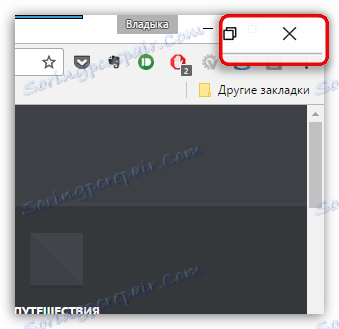
Po čakanju nekaj sekund (10-15), zaženite brskalnik v običajnem načinu, dvokliknite ikono bližnjice.
2. način: Obesek
Ta metoda se uporablja, če se brskalnik preneha odzvati in se zoži, ne da bi se lahko zapiral na običajen način.
V tem primeru moramo dostopati do okna "Upravitelj opravil". Če želite odpreti to okno, na tipkovnici vnesite Ctrl + Shift + Esc . Na zaslonu se bo pojavilo okno, v katerem boste morali poskrbeti, da je jeziček "Procesi" odprt. Poiščite seznam postopkov Google Chrome, z desno tipko miške kliknite aplikacijo in izberite »Izbriši opravilo« .
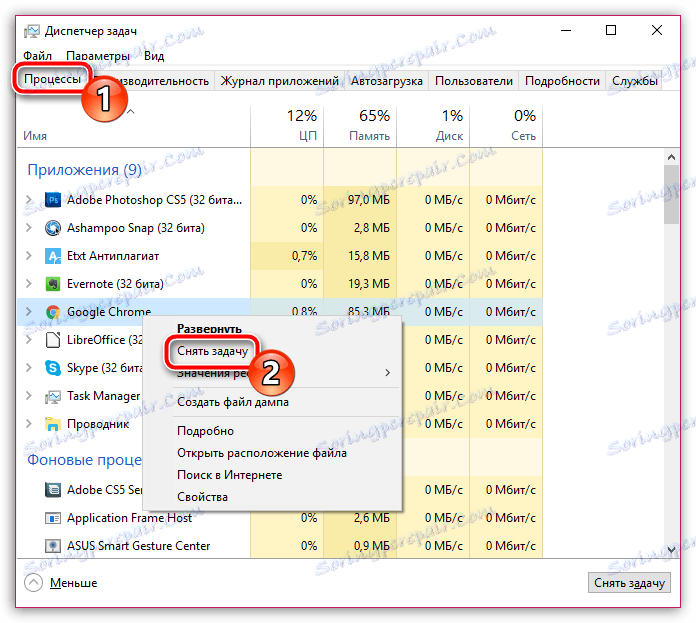
Naslednjič, ko je brskalnik prisilno zaprt. Preprosto ga morate znova zagnati, nato pa znova zaženite brskalnik na ta način, se lahko šteje za popoln.
3. način: Izvedite ukaz
Z uporabo te metode lahko zapremo že odprete Google Chrome pred in po ukazu. Če jo želite uporabiti, odprite okno Run z bližnjico Win + R. V oknu, ki se odpre, vnesite ukaz "krom" (brez narekov) brez navedb.
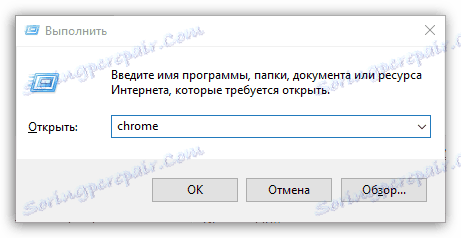
V naslednjem trenutku bo zaslon zagnal Google Chrome. Če starega brskalnika niste zaprli že pred izvedbo tega ukaza, bo brskalnik prikazan kot drugo okno. Po potrebi se lahko prvo okno zapre.
Če lahko delite svoje načine za ponovni zagon brskalnika Google Chrome, jih dajte v komentarje.